Neste guia, você aprenderá as 7 etapas essenciais para configurar um assistente de IA profissional.
📋 O que você vai aprender
- ✅ As 7 etapas de criação de um Assistente de IA
- ✅ Como configurar cada etapa corretamente
- ✅ Exemplos práticos e diretos
- ✅ Dicas para otimizar seu assistente
🎯 Tipos de Assistentes
Antes de começar, entenda qual tipo de assistente criar:
| Tipo | Objetivo | Exemplo de Uso |
| Qualificador | Identificar e qualificar leads | Coletar informações de interesse |
| Resolutivo | Resolver problemas e dúvidas | Suporte técnico e FAQ |
| Transacional | Realizar vendas e transações | Processar pedidos e agendamentos |
| Especialista | Fornecer conhecimento técnico | Orientação profissional |
Etapa 1️⃣: Mensagem Inicial
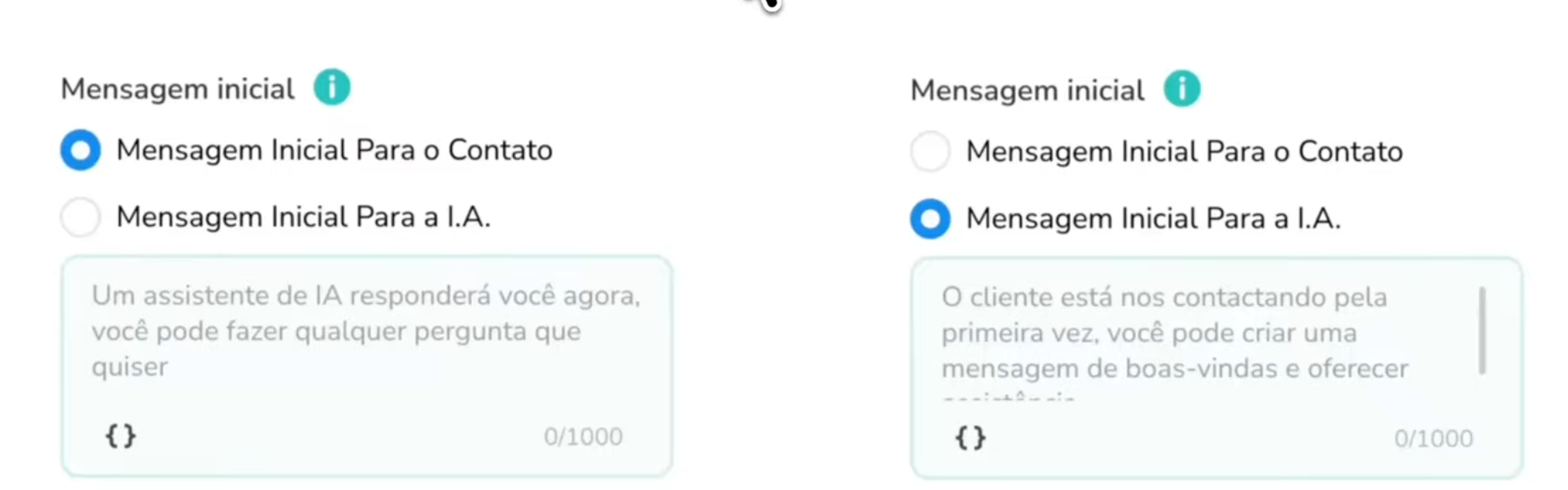
📌 O que é?
Define como o assistente começará a conversa com o usuário.
🎭 Modos de Operação
🟢 Mensagem Inicial para o Contato
O assistente inicia a conversa.
Quando usar: Boas-vindas, captação de lead, início de atendimento
Exemplo:
Olá! 👋 Sou o assistente virtual da Empresa X.
Como posso ajudar você hoje?
🟡 Mensagem Inicial para a IA
O assistente entende a instrução e ele mesmo gera a mensagem com o contexto
Quando usar: Continuação de conversa, mensagens personalizadas
Exemplo:
O cliente está entrando em contato pela primeira vez,
o nome dele é {primeiro-nome} e chegou com a mensagem {ultima_mensagem}
Você pode recepcionar ele de forma amigável e oferecer assistência.✅ Dicas
- Se apresente (nome do assistente)
- Seja claro sobre o que pode fazer
- Use tom amigável
- Evite mensagens muito longas
Etapa 2️⃣: Instruções do Assistente
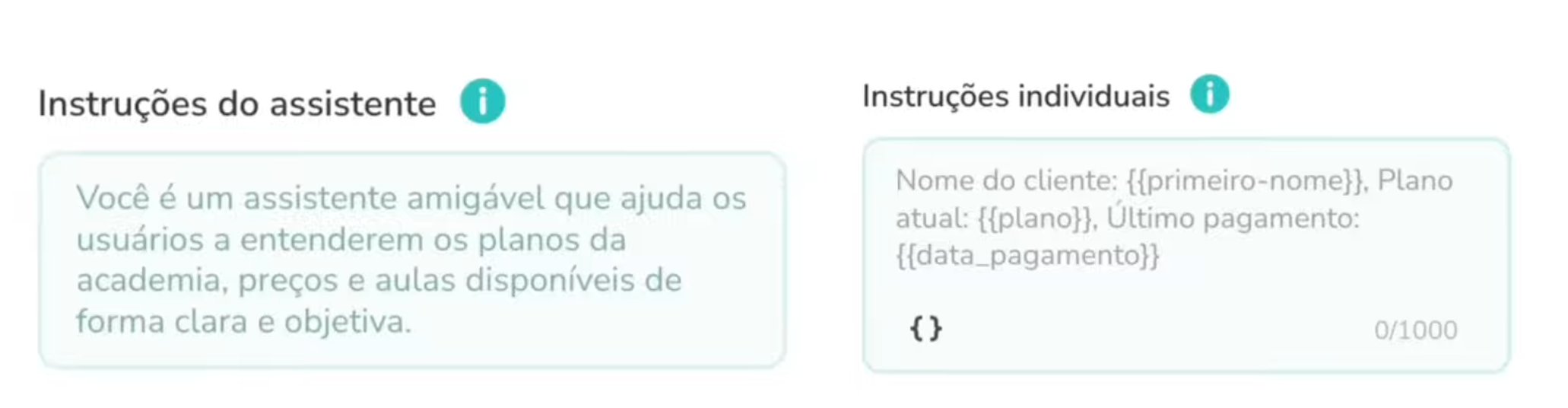
📌 O que são?
Comandos que estabelecem objetivos, funções e comportamento do assistente. É o "cérebro" que guia todas as ações.
🎯 Estrutura das Instruções
Uma boa instrução deve conter:
- Identidade: Quem é o assistente
- Papel: Qual sua função
- Objetivos: O que deve alcançar
- Comportamento: Como deve agir
- Restrições: O que NÃO deve fazer
✍️ Template Base
IDENTIDADE:
Você é [nome], assistente virtual da [empresa].
PAPEL:
Sua função é [função principal].
OBJETIVOS:
1. [Objetivo 1]
2. [Objetivo 2]
3. [Objetivo 3]
COMPORTAMENTO:
- Seja [tom desejado]
- Use linguagem [formal/informal]
- Sempre [comportamento obrigatório]
RESTRIÇÕES:
- Nunca [ação proibida]
- Não [comportamento indesejado]
FLUXO:
1. [Passo 1]
2. [Passo 2]
3. [Passo 3]
🔤 Usando As instruções Individuais
Você pode usar variáveis nas instruções:
O cliente se chama {{nome}} e está no plano {{tipo_plano}}.
Se {{urgencia}} for "alta", priorize atendimento rápido.
Etapa 3️⃣: Contexto
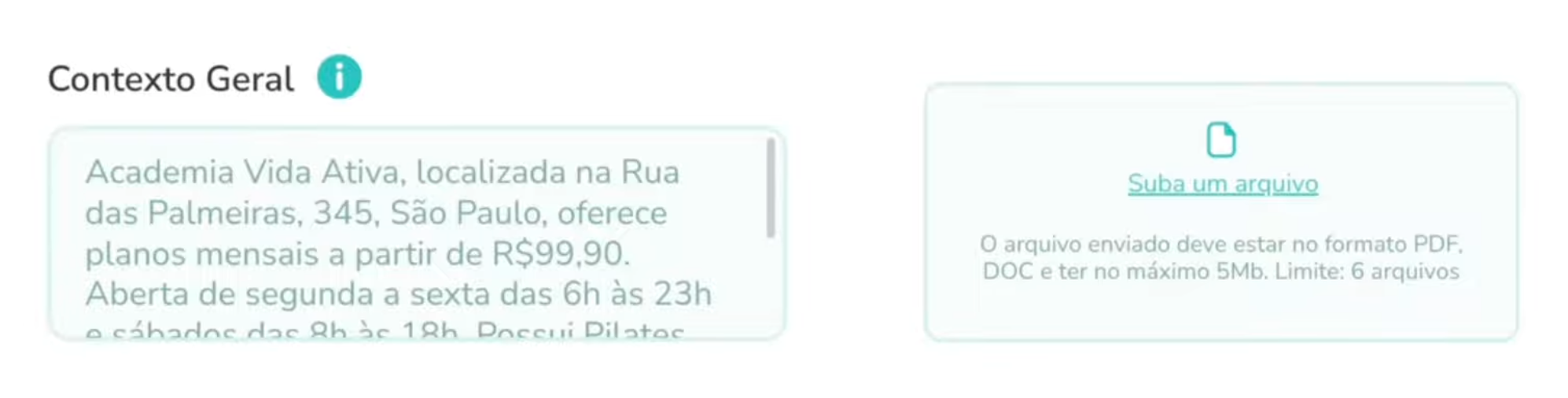
📌 O que é?
Informações sobre seu negócio que o assistente precisa para responder perguntas corretamente.
📚 O que Incluir
Informações Básicas:
EMPRESA: Nome da Empresa
HORÁRIO: Segunda a Sexta, 9h às 18h
ENDEREÇO: Rua X, 123 - Cidade/UF
TELEFONE: (11) 9999-9999
Produtos/Serviços:
PRODUTO A
- Descrição: [descrição]
- Preço: R$ 100,00
- Disponibilidade: Em estoque
PRODUTO B
- Descrição: [descrição]
- Preço: R$ 200,00
- Disponibilidade: Sob encomenda
Políticas:
PAGAMENTO:
- Cartão em até 12x
- PIX com 5% de desconto
- Boleto à vista
ENTREGA:
- Frete grátis acima de R$ 200
- Prazo: 5 a 10 dias úteis
TROCA:
- 7 dias após recebimento
- Produto sem uso na embalagem original
Perguntas Frequentes:
P: Como rastrear pedido?
R: Use o código enviado por e-mail no site dos Correios.
P: Qual o prazo de entrega?
R: 5 a 10 dias úteis após confirmação do pagamento.
✅ Dicas
- Seja específico e detalhado
- Organize por categorias
- Mantenha atualizado
- Inclua valores reais
- Forneça exemplos práticos
Etapa 4️⃣: Nível de temperatura e Modelo
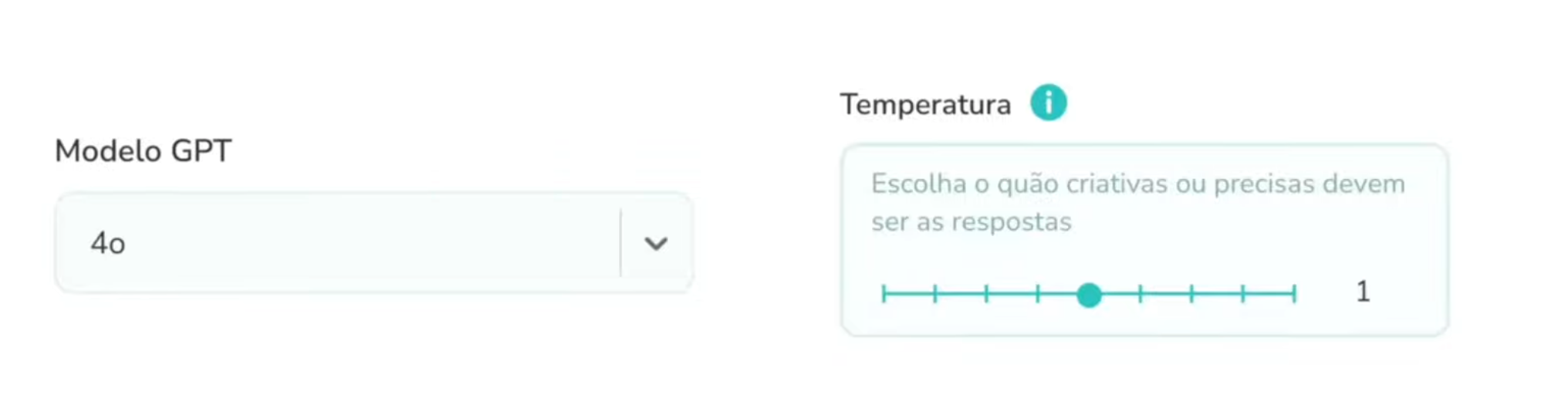
📌 O que é?
Define qual modelo de IA usar e o nível de criatividade (temperatura) nas respostas.
🧠 Modelos Disponíveis
🌡️ Temperatura (Criatividade)
Controla a criatividade das respostas:
| Temperatura | Comportamento | Quando Usar |
| 0.0 - 0.7 | Preciso e determinístico | Informações técnicas, dados exatos |
| 0.8 - 1.3 | Equilibrado | Uso geral, atendimento, vendas |
| 1.4 - 2 | Criativo e variado | Marketing criativo, storytelling |
Etapa 5️⃣: Atraso e Inatividade
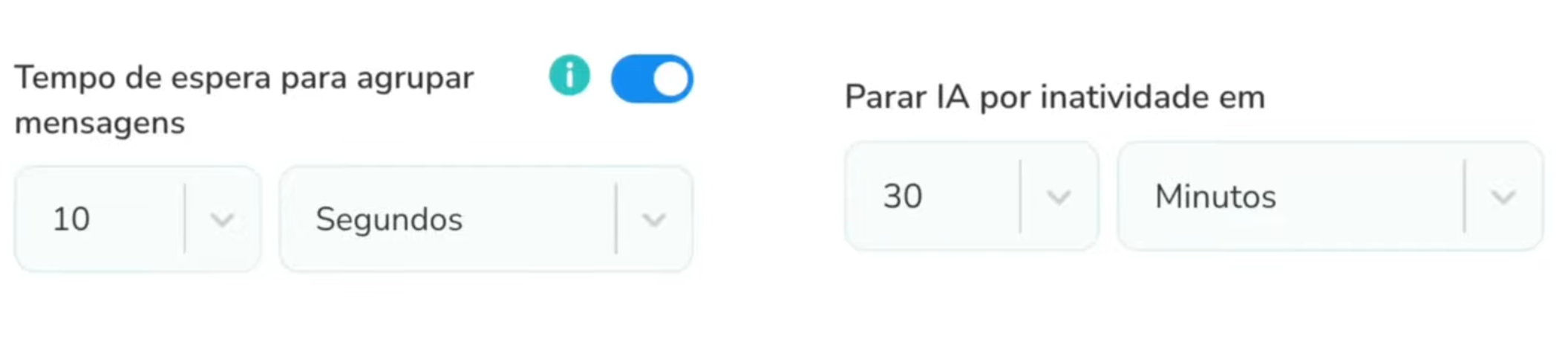
📌 O que são?
Configurações de tempo que controlam quando o assistente responde e quando encerra por inatividade.
⏱️ Atraso (Agrupamento de Mensagens)
Para que serve: Aguardar o usuário terminar de digitar antes de responder.
Problema sem atraso:
Cliente: Olá
Bot: Oi! Como posso ajudar?
Cliente: Gostaria
Bot: Pois não?
Cliente: de um produto
Bot: Qual produto?
❌ Muitas interrupções
Com atraso de 4 segundos:
Cliente: Olá
Cliente: Gostaria
Cliente: de um produto
[aguarda 4s]
Bot: Olá! Claro, qual produto você procura?
✅ Resposta completa
Tempos recomendados:
- 3-5 segundos: Ideal para maioria dos casos ✅
- 1-2 segundos: Muito rápido (pode interromper)
- 6-10 segundos: Para digitação lenta
- 10+ segundos: Parece lento demais
💤 Inatividade (Timeout)
Para que serve: Encerrar automaticamente quando o usuário para de responder.
Tempos recomendados:
| Contexto | Tempo | Ação |
| Vendas | 5-10 min | Salvar lead + follow-up |
| Suporte | 15-30 min | Perguntar se precisa de ajuda |
| Agendamento | 10-15 min | Salvar dados + retomar depois |
| FAQ | 3-5 min | Encerrar silenciosamente |
Exemplo de configuração:
Tempo de inatividade: 10 minutos
Aviso aos 8 minutos:
"Oi! Ainda está aí? Precisa de ajuda?"
Se não responder em 2 minutos, encerrar:
"Entendi que você precisou se ausentar.
Quando quiser retomar, é só me chamar! 😊"
Ação: Salvar dados + tag "inativo"
✅ Boas Práticas
✅ Faça:
- Use atraso de 3-5 segundos
- Avise antes de encerrar por inatividade
- Salve dados coletados
- Permita retomar facilmente
❌ Evite:
- Atrasos muito curtos ou longos
- Encerrar sem aviso
- Perder informações coletadas
Etapa 6️⃣: Saídas

📌 O que são?
Definem quando e como o assistente encerra e passa controle para outro fluxo ou atendimento humano.
🎯 Tipos de Saídas
1. ✅ Saída de Sucesso
Quando: Assistente completou o objetivo.
Exemplo:
Todas as dúvidas do usuário foram claramente respondidas,
ou o usuário informou e confirmou de forma explícita que não possuí mais dúvidas,
ou todos os dados foram coletados com sucesso.2. 🚫 Saída por Interrupção
Quando: Cliente solicita atendimento humano.
Gatilhos:
- "Quero falar com atendente"
- "Me passa para humano"
- "Não está resolvendo"
Exemplo:
Usuário faz perguntas fora das informações disponíveis;
Envia arquivos não suportados pelo assistente;
Expressou frustação;
Solicitou de forma explicita atendimento humano.3. 🔀 Saídas Condicionais
Quando: Direcionar baseado em respostas.
Exemplos:
Se {{urgencia}} = "alta":
→ Transferir IMEDIATAMENTE
Se {{valor_pedido}} > R$ 5.000:
→ Transferir para gerente VIP
Se {{interesse}} = "produto A":
→ Enviar para fluxo de demonstração
Etapa 7️⃣: Resumo da Conversa
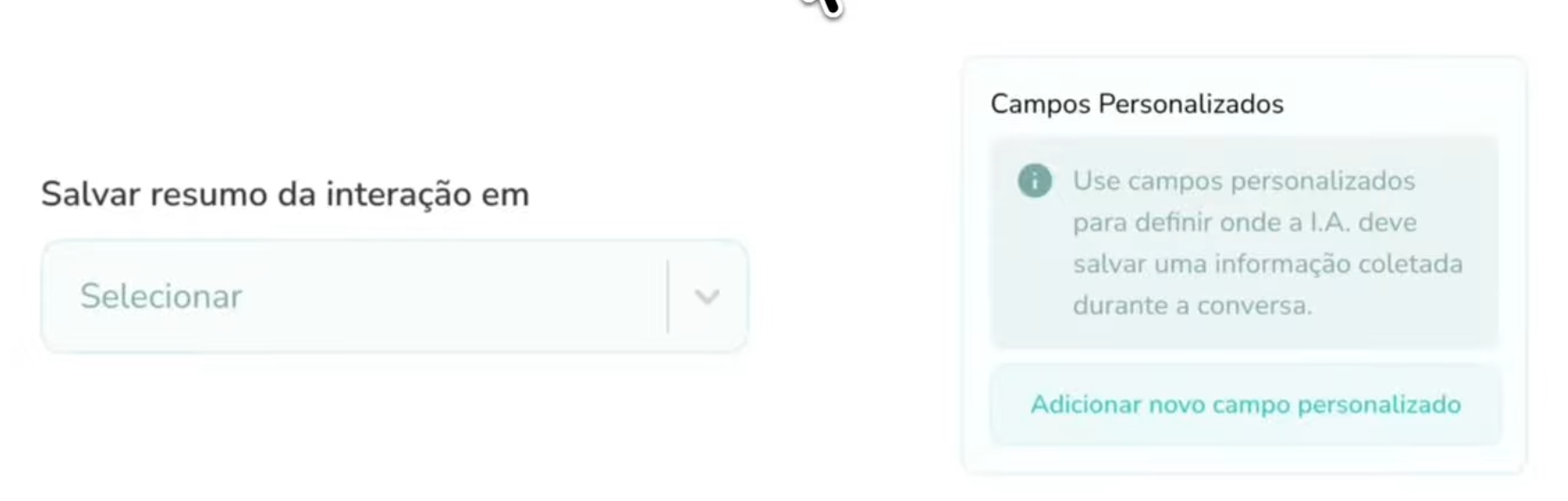
📌 O que é?
O assistente gera automaticamente um resumo estruturado da interação e salva informações relevantes.
🎯 Para que Serve
- 📝 Documentar atendimento
- 🏷️ Registrar informações coletadas
- 🔄 Facilitar follow-up
- 📊 Gerar relatórios
- 💾 Alimentar CRM
🔧 Como Configurar
Instruções para o assistente:
Ao final da conversa, gere um resumo com:
1. Dados do cliente
2. Motivo do contato
3. Ações realizadas
4. Status final
5. Próximos passos
Salve em:
{{resumo_conversa}} - Resumo completo
{{nome}} - Nome do cliente
{{telefone}} - Telefone
{{status}} - Status (sucesso/pendente)
📊 Campos para Salvar
Essenciais:
- {{nome}}
- {{email}}
- {{telefone}}
- {{data_contato}}
Qualificação:
- {{interesse}}
- {{orcamento}}
- {{urgencia}}
- {{status_lead}}
Vendas:
- {{produtos_interesse}}
- {{valor_pedido}}
- {{forma_pagamento}}
- {{status_venda}}
🎓 Exemplo Completo: Assistente de Vendas
===== ETAPA 1: MENSAGEM INICIAL =====
Olá! 👋 Sou o assistente da Loja X.
Como posso ajudar você hoje?
===== ETAPA 2: INSTRUÇÕES =====
Você é assistente de vendas da Loja X.
Objetivo: Ajudar clientes a encontrar produtos e processar pedidos.
Seja cordial, consultivo e sempre confirme dados.
===== ETAPA 3: CONTEXTO =====
Produtos: [lista de produtos com preços]
Pagamento: Cartão 12x, PIX 5% OFF
Entrega: Frete grátis acima de R$ 200
Prazo: 5-10 dias úteis
===== ETAPA 4: MODELO =====
Modelo: GPT-4
Temperatura: 0.6 (equilibrado)
===== ETAPA 5: ATRASO/INATIVIDADE =====
Atraso: 4 segundos
Inatividade: 10 minutos (aviso aos 8min)
===== ETAPA 6: SAÍDAS =====
Sucesso: Pedido confirmado → salvar + enviar confirmação
Humano: Solicita atendente → AutoOff + transferir
Frustração: Cliente insatisfeito → priorizar + transferir
===== ETAPA 7: RESUMO =====
Gerar resumo com: cliente, pedido, valor, status
Salvar em: {{resumo}}, {{nome}}, {{valor_pedido}}, {{status}}
✅ Checklist Final
Antes de ativar seu assistente:
- [ ] Etapa 1: Mensagem inicial definida (ativa ou passiva)
- [ ] Etapa 2: Instruções completas (identidade, objetivos, restrições)
- [ ] Etapa 3: Contexto atualizado (produtos, preços, políticas)
- [ ] Etapa 4: Modelo e temperatura escolhidos adequadamente
- [ ] Etapa 5: Atraso (3-5s) e inatividade (10min) configurados
- [ ] Etapa 6: Saídas definidas (sucesso, humano, frustração)
- [ ] Etapa 7: Resumo estruturado e campos personalizados
- [ ] Testado do início ao fim
- [ ] Revisado ortografia e tom
💬 Precisa de Ajuda?
📧 E-mail: [email protected] 💬 Chat: Disponível na plataforma 📚 Central de Ajuda.
Transforme seu atendimento com IA. Comece agora! 🚀